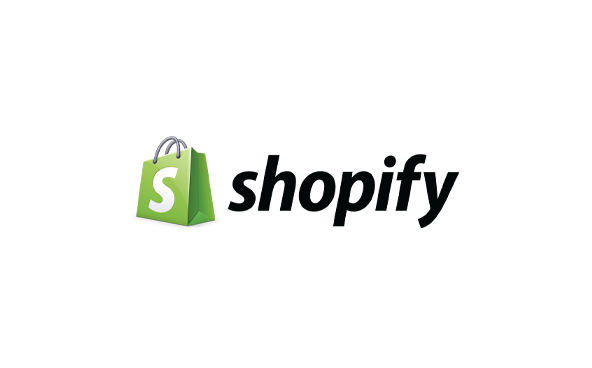Intégrations
Mailgun et Shopify
Automatisez les mises à jour des clients et de l’inventaire pour les événements de désinscription, les nouveaux événements de liste, les données de rapports et plus encore en utilisant Zapier pour connecter Shopify et Mailgun.
Aucun résultat
Aperçu
Shopify est une plateforme de commerce unifiée accessible depuis n’importe quel appareil compatible. En connectant Mailgun et Shopify, vous pouvez mettre à jour, rechercher ou créer des clients et des produits pour des événements d’emailing tels que des événements de désinscription, des événements d’envoi, et beaucoup plus.
Shopify - Shopify est une plateforme de commerce basée sur le cloud qui prend en charge les opérations d’e-commerce et de point de vente (PDV). Avec des milliers d’applications et de fonctionnalités, vous pouvez personnaliser et développer votre entreprise partout dans le monde.
Zapier - Zapier est un fournisseur iPaaS (plateforme d’intégration en tant que service) qui permet aux utilisateurs non spécialisés de créer des connexions entre les applications web à l’aide d’une interface simple. Vous bénéficierez de l’un des plus grands écosystèmes d’applications, y compris plus de 500 applications web auxquelles vous connecter, dont Mailgun.
Caractéristiques
Vous pouvez personnaliser cette intégration avec des déclencheurs et des actions, notamment :
DÉCLENCHEURS
ACTIONS
DÉCLENCHEURS
Nouveau article de blog – lorsqu’un nouveau article est ajouté à un blog dans votre boutique Shopify.
Créer un article de blog – dans Shopify.
ACTIONS
Nouveau client – lorsqu’un nouveau client est ajouté à votre compte Shopify.
Créer un client – dans Shopify.
Nouveau panier abandonné – chaque fois qu’un panier est « abandonné » (uniquement les paniers ouverts) (avec support pour la ligne de produit).
Mettre à jour une quantité en stock – met à jour la quantité d’une variante de produit existante.
Nouvelle commande annulée – chaque fois qu’une commande est « annulée » (avec support pour la ligne de produit).
Créer une commande – crée une nouvelle commande (avec support pour la ligne de produit).
Nouvelle commande payée – chaque fois qu’un nouvel achat est « payé ». Vous pouvez choisir un statut de commande différent, comme en attente ou remboursé (avec support pour la ligne de produit).
Créer un produit – crée un nouveau produit.
Nouvelle commande – lorsqu’un nouvel achat est effectué (uniquement pour les commandes en cours) (avec support pour la ligne de produit).
Créer une variante de produit – dans Shopify.
Nouvelle commande (n’importe quel statut) – lorsqu’un nouvel achat est effectué (quel que soit le statut de la commande).
Mettre à jour un client – met à jour un client existant. Remplace uniquement les données définies.
Nouveau produit – lorsqu’un nouveau produit est ajouté à votre boutique Shopify.
Mettre à jour un produit – met à jour un produit existant. Remplace uniquement les données définies.
Client mis à jour – lorsque les informations d’un client sont mises à jour.
Mettre à jour la variante du produit – met à jour une variante de produit existante. Remplace uniquement les données définies.
Commande mise à jour – lorsqu’une commande est mise à jour (avec support pour la ligne de produit).
Rechercher un client – recherche un client par son nom ou par son email.
Nouvelles données de rapports – événements push vers d’autres services.
Rechercher un produit par titre – recherche un produit par une recherche de titre.
Nouvel événement de rebond – suivez les événements de rebonds via une URL de rappel.
Rechercher une variante de produit par titre – recherche une variante de produit par une recherche de titre.
Nouvel événement de plainte – suivez les événements de désinscription via une URL de rappel.
Rechercher ou créer un client – recherche ou crée un client spécifique.
Nouvel événement d’envoi – suivez les événements d’envoi réussis via une URL de rappel.
Rechercher ou créer un produit – recherche ou crée un produit spécifique par titre v2.
Nouvel événement d’échec de remise – suivez les tentatives d’envoi échouées via une URL de rappel.
Rechercher ou créer une variante de produit – recherche ou crée une variante de produit spécifique par titre.
Nouvel événement d’ouverture/de clic – webhook pour le suivi d’ouvertures/clics.
Envoyer un email – via votre compte Mailgun.
Nouvel événement de désinscription – suivez les événements de désinscription via une URL de rappel.
Nouveau membre de la liste de cont�acts – ajoute un nouveau membre à une liste de contacts.
Nouvelle liste – lorsqu’une nouvelle liste de contacts est ajoutée à votre compte.
Gérez vos listes de contacts sans vous soucier des réglementations mondiales en matière de confidentialité des données ou de sécurité des données. Mailgun respecte le RGPD et est certifié ISO 27001, ce qui signifie que nous garantissons un niveau optimal de confidentialité et de sécurité des données email.
Installations
Connectez Mailgun à Shopify sans compétences en programmation préalables. Profitez des avantages de l’automatisation des flux de travail :
Étape 1 : Connectez vos comptes Mailgun et Shopify avec Zapier.
Étape 2 : Sélectionnez l’application déclencheur pour lancer votre automatisation.
Étape 3 : Choisissez votre action préférée dans l’autre application.
Étape 4 : Choisissez les données que vous souhaitez envoyer entre les deux applications.
Intégration Précédente
Mailgun et Salesforce
Intégration Suivante
Mailgun et Slack
Intégrations recommandées
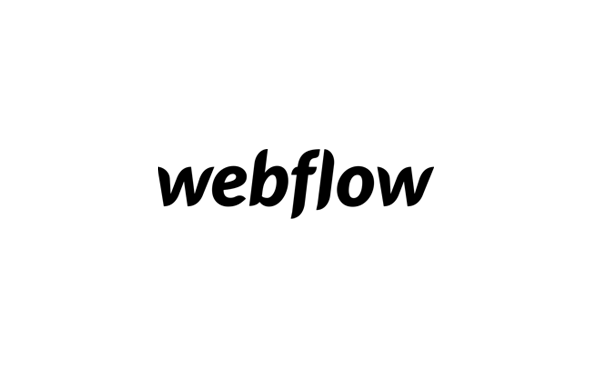
Intégration
Mailgun et Webflow
En savoir plus
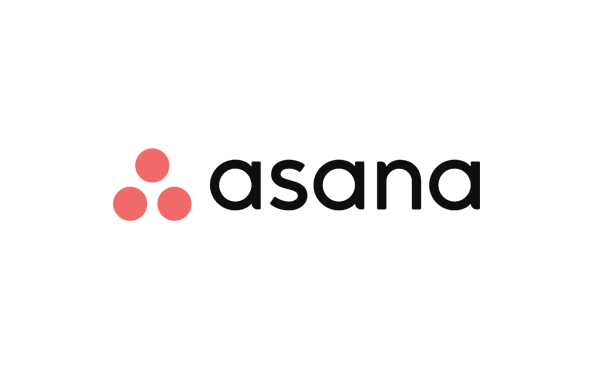
Intégration
Mailgun et Asana
En savoir plus
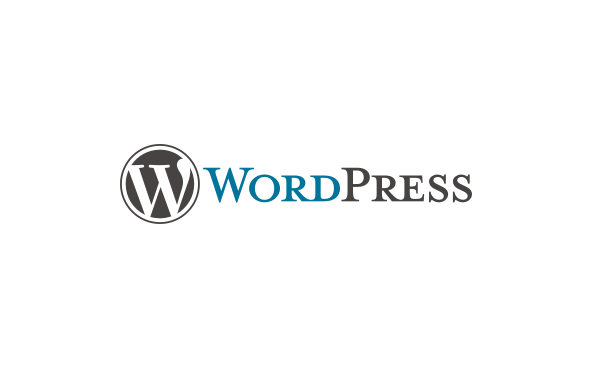
Intégration
Mailgun et WordPress
En savoir plus